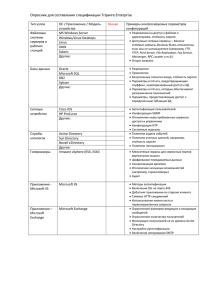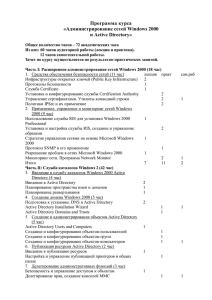Практическая работа. Создание и управление объектами
реклама
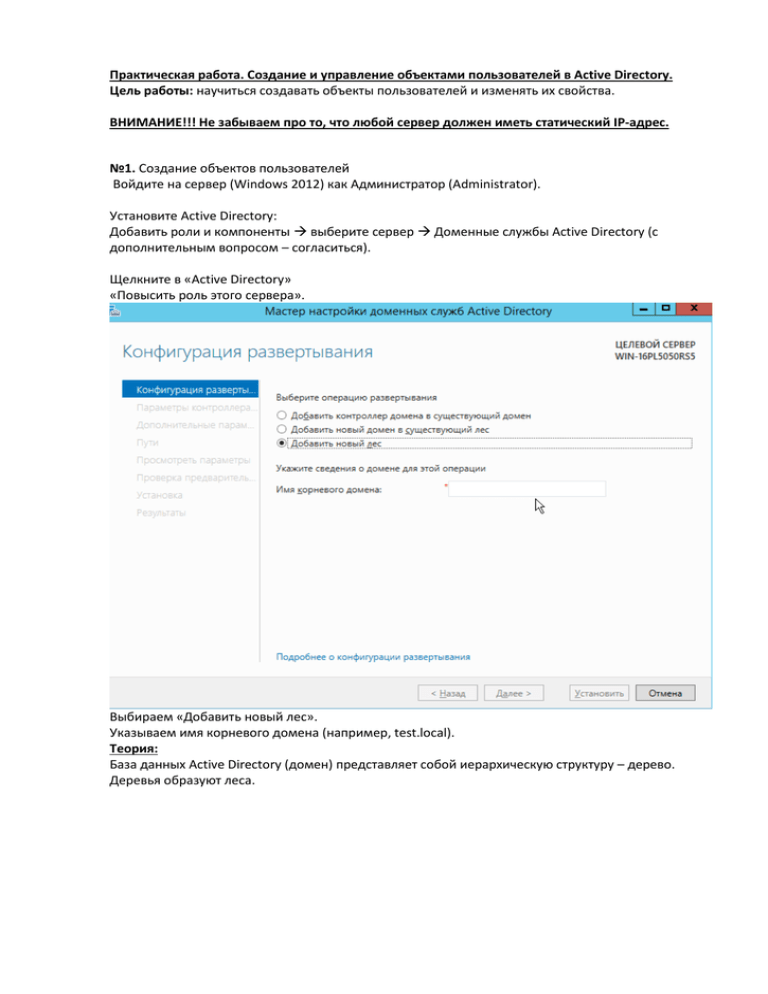
Практическая работа. Создание и управление объектами пользователей в Active Directory. Цель работы: научиться создавать объекты пользователей и изменять их свойства. ВНИМАНИЕ!!! Не забываем про то, что любой сервер должен иметь статический IP-адрес. №1. Создание объектов пользователей Войдите на сервер (Windows 2012) как Администратор (Administrator). Установите Active Directory: Добавить роли и компоненты выберите сервер Доменные службы Active Directory (с дополнительным вопросом – согласиться). Щелкните в «Active Directory» «Повысить роль этого сервера». Выбираем «Добавить новый лес». Указываем имя корневого домена (например, test.local). Теория: База данных Active Directory (домен) представляет собой иерархическую структуру – дерево. Деревья образуют леса. Какие преимущества дает объединение доменов в подобную иерархию? Появляется возможность поиска в корневом домене, при котором также проверяются элементы в дочерних доменах. Кроме того, наличие автоматически созданных двусторонних доверительных отношений между всеми доменами, входящими в дерево, значительно упрощает администрирование всей сети. Также можно группировать домены, не имеющие "смежных" DNS-имен. В результате этого возникнет лес (forest), состоящий из нескольких доменов и/или деревьев доменов. Как и в дереве доменов, все домены, входящие в лес, связаны между собой двусторонними доверительными отношениями, используют общую схему, конфигурацию и глобальный каталог. Главное различие между деревом доменов и лесом заключается в том, что все домены, входящие в дерево, должны иметь "смежные" DNS-имена, а для доменов, образующих лес, это не обязательно. Далее необходимо указать пароль для режима восстановления служб каталогов. Мы используем только один DNS-сервер, поэтому делегирование не требуется. Далее необходимо указать имя NetBios. Далее необходимо настроить пути к основным папкам. System Volume (системный том) – возможно получить доступ к содержимому этой папки через любой контролер домена. Откройте консоль Active Directory — пользователи и компьютеры. Создайте учетную запись пользователя со следующей информацией, причем задайте надежный пароль. Поле Имя (First Name) Фамилия (Last Name) Имя входа пользователя ( User Logon Name ) Имя входа пользователя (пред- Windows 2000) [User Logon Name (Pre-Windows 2000)] Введите Test Testov test test Создайте второй объект пользователя со следующими свойствами: Поле Введите Имя (First Name) User Фамилия (Last Name) Userov Имя входа пользователя ( User Logon Name ) user Имя входа пользователя (пред- Windows 2000) user [User Logon Name (Pre-Windows 2000)] 6. Создайте объект пользователя для себя, следуя тем же соглашениям для имен входа, что и для двух предыдущих объектов. №2. Изменение свойств объекта пользователя 1) Откройте окно Свойства (Properties) для вашего объекта пользователя. 2) Задайте подходящие свойства объекта пользователя на вкладках Общие (General), Адрес (Address), Профиль (Profile), Телефоны (Telephones) и Организация (Organization). 3) Изучите остальные свойства, связанные с вашим объектом пользователя, но пока не изменяйте их. 4) Щелкните ОК. №3. Изменение свойств нескольких объектов пользователей Раскройте Active Directory — пользователи и компьютеры. Справа будут перечислены объекты пользователей, которые вы создали в упражнении 1. Щелкните объект пользователя test. Удерживая клавишу Ctrl, щелкните объект пользователя user. В меню Действие (Action) выберите Свойства (Properties). Обратите внимание на различия между появившимся окном и более подробным окном свойств, с которым вы работали в №2. Изучите свойства, доступные при выборе нескольких объектов, но не изменяйте их. Задайте следующие свойства для двух объектов пользователей: Вкладка Поле Введите Общие (General) Описание (Description) Научил меня всему, что необходимо знать о Windows Server 2003 Общие (General) Номер телефона (Telephone (495)123-4567 Number) Общие (General) Веб-страница (Web Page) http://www.microsoft.com/mspress Адрес (Address) Улица (Street) One Microsoft Way Адрес (Address) Город (City) Redmond Адрес (Address) Область/край Washington (State/Province) Адрес (Address) Почтовый индекс (ZIP/Postal 98052 Code) Организация (Organization) Должность (Title) Писатель Организация (Organization) Организация (Company) Microsoft Press 7. Щелкните ОК. 8. Откройте окно свойств для объекта user. 9. Удостоверьтесь, что свойства, которые вы задали на шаге 6, действительно были применены к объекту. Щелкните ОК. 10. Щелкните объект пользователя test. 11. Удерживая клавишу Ctrl, щелкните объект пользователя user. Щелкните меню Действие (Action). 12. Заметьте: при выборе нескольких объектов пользователей команда Смена пароля (Reset Password) недоступна. Какие еще команды недоступны, если выбрано несколько объектов? Поэкспериментируйте, открывая меню Действие (Action), когда выбран один или два пользователя. Контрольные вопросы: 1) Вы настраиваете объекты пользователей в своем домене с помощью консоли Active Directory — пользователи и компьютеры (Active Directory Users And Computers) и можете изменять свойства адреса и номера телефона для объекта представляющего вас пользователя. Однако команда Новый пользователь (New User) недоступна. В чем причина? 2. Вы создаете набор объектов пользователей для временных сотрудников организации. Они будут работать по контракту ежедневно с 9:00 до 17:00. Работа начнется через месяц, а закончится через два месяца с сегодняшнего числа. Эти сотрудники не будут работать в неурочное время. Какие из следующих свойств следует сразу настроить, чтобы гарантировать максимальную безопасность объектов этих пользователей? a. Пароль (Password). b . Время входа (Logon Hours). c. Срок действия учетной записи (Account Expires). d. Хранить пароль, используя обратимое шифрование (Store password using reversible encryption). e. Учетная запись доверена для делегирования (Account is trusted for delegation). f. Требовать смену пароля при следующем входе в систему (User must change password at next logon). g. Отключить учетную запись (Account is disabled). h. Срок действия пароля не ограничен (Password never expires). 3. Какие из следующих свойств и административных задач можно настраивать или изменять одновременно для нескольких объектов пользователей? a. Фамилия (Last Name). b. Имя входа пользователя (User Logon Name). c. Disable Account (Отключить учетную запись). d. Включить учетную запись (Enable Account). e. Смена пароля (Reset Password). f. Срок действия пароля не ограничен (Password Never Expires). g. Требовать смену пароля при следующем входе в систему (User Must Change Password At Next Logon). h. Время входа (Logon Hours). i. Ограничения компьютера (Рабочие станции для входа в систему) [Logon Workstations (Computer Restrictions)]. j. Должность (Title). k. Прямые подчиненные (Direct Reports). Включить другую виртуалку в домен.